Windows 10/11 での Chrome の高い CPU 使用率に対する 12 の最適な修正方法
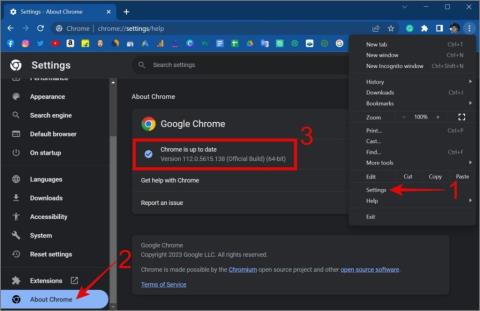
Windows で Chrome を使用しているときに CPU 使用率が高くなりますか? Google Chrome の CPU 使用率を制限する 12 の簡単な方法を紹介します。

サイトをアクティブに使用していないときでも、Web サイトは Chrome ブラウザを使用して通知を送信できます。通知は情報を提供することを目的としていますが、Web サイトからのブラウザー通知は無関係な場合もあります。このような中断を避けるために、Windows、macOS、Android、iOS 上の Chrome などのブラウザーで通知を無効にする方法を見てみましょう。
目次
Web サイト通知をブロックまたは無効にするとどうなるか
すべての Web サイト通知が煩わしいわけではありません。貴重な最新情報や情報を提供するものもあります。ただし、Web サイトの通知を無効またはブロックすることをすでに決めている場合は、その前に考慮すべき事項のリストを以下に示します。
デスクトップ上の Chrome 通知を無効にする
デスクトップで作業中にサイトの通知がポップアップ表示されるとイライラします。サイトは、通知を送信するために必要な権限を持っている場合にのみ通知を送信することに注意してください。サイトが許可を求めるのを停止し、Chrome ですでに有効になっているサイトの通知を無効にする方法を確認してみましょう。このプロセスは Windows と macOS の両方で機能します。
すべてのサイトの通知を無効にする
1.デスクトップで Chrome を開き、右上のケバブ メニューをクリックします。

2.オプションのリストから、[設定]をクリックします。

3.設定メニューの左ペインで「プライバシーとセキュリティ」をクリックします。

4. [サイト設定]をクリックします。

5.サブ設定で、[通知]をクリックします。

6. [サイトに通知の送信を許可しない]をクリックします。これで、ブラウザ上のどのサイトも権限を要求する通知を送信しなくなります。また、どのサイトもあなたに通知を送信できなくなります。

個別のサイト通知を管理する
すべてのサイトの通知を無効にすると、Gmail などの便利なサイトから重要な通知を受信できなくなる可能性があります。個々のサイトからの通知を有効または無効にする方法もここにあります。
1.再度、 [設定] > [プライバシーとセキュリティ] > [サイト設定] > [通知]を選択して、上記の方法と同じ画面に戻ります。
2. [通知の送信を許可]で、通知を無効にする必要があるサイトの横にあるケバブ メニューをクリックします。

3. [ブロック]をクリックします。選択したサイトは今後通知を送信しません。

4.一方、すべてのサイトからの通知をブロックした後で特定のサイトの通知を有効にしたい場合は、[通知の送信は許可されていません]で、サイトの横にあるケバブ メニューをクリックし、 [許可]を選択します。

プロのヒント: Chrome と同様に、Windows も無効にしたい通知を送信する場合があります。Windows でスタートアップ アプリの通知を有効にしてカスタマイズする方法は次のとおりです。
Android で Chrome 通知を無効にする
Android 版 Chrome には、通知を管理するためのオプションが多数用意されています。アプリの通知の無効化から個々のサイトの通知まで、すべて Android のネイティブ設定アプリで管理できます。
すべてのサイトの通知を無効にする
Chrome からの通知が役に立たないと思われる場合は、すべての通知を完全に無効にすることができます。その方法は次のとおりです。
1. Android モバイルの[設定]で、 [通知]をタップします。

2. [アプリの通知]をタップします。

3.アプリのリストからChromeまでスクロールし、その横にあるトグルをタップします。Chrome からの通知はすべて無効になりました。

個別のサイト通知を管理する
すべてのサイトではなく、Gmail などの特定のサイトから通知を受け取りたい場合は、次の方法で受信できます。
1. [設定] > [通知] > [アプリ通知]に戻ります。「Chrome」をタップします。

2. [通知カテゴリ]をタップします。

3. [サイト]セクションで、サイトの横にあるトグルをタップして、そのサイトからの通知を有効または無効にします。

4.すべてのサイトからの通知を無効にするには、同じセクションで[通知を許可]を無効にします。

これにより、すべてのサイトからの通知が無効になります。ただし、アクティブなダウンロード、メディアの再生などの一般的な通知は Chrome から引き続き受信されます。
権限の取り消し
個々のサイト通知を無効にした後でも、Web サイトは引き続き通知を送信する許可を求めます。これらのポップアップは煩わしい場合があります。今後アプリが通知権限を要求できないようにする権限を簡単に取り消すことができます。
1.前の方法と同じように、[設定] > [通知] > [アプリ通知] > [Chrome]に移動し、 [アプリ内通知設定 Chrome]をタップします。

2. [通知]の横にあるトグルをタップして、サイトが通知の送信を要求することを禁止します。

一般的な通知
一般的な通知には、アクティブなダウンロードのポップアップ、ブラウザの通知、メディアの再生の通知が含まれます。それらを管理する方法は次のとおりです。
1.前の方法で説明したように、[設定] > [通知] > [アプリ通知] > [Chrome] > [通知カテゴリ]に移動します。
2. [全般]セクションで、すべての権限を許可/禁止することも、個別に管理することもできます。

プロのヒント: Android の通知履歴とログを表示して、見逃した通知や見ずにスワイプした可能性のある通知を確認できることをご存知ですか?
iOS で Chrome 通知を無効にする
Chrome は iPhone に通知を送信できません。ポップアップが有効になっている場合、 Web サイトは通知を送信できます。iOS 版 Chrome でポップアップを無効にする方法は次のとおりです。
1. Chromeを開き、ミートボール メニューをタップします。

2. [設定]をタップします。

3. [設定]メニューから、[コンテンツ設定]をタップします。
4. [コンテンツ設定] で、[ポップアップをブロック] をタップします。

5.ポップアップをブロックするオプションを無効にします。

サイト外からの通知
サイト通知は、関連性のない更新情報やコンテンツを提供する場合、煩わしい場合があります。閲覧中の中断、通知の無効化や管理の難しさ、強引な許可要求も煩わしさを引き起こす可能性があります。ただし、既存のアクセス許可を取り消し、通知ポップアップを選択的に管理する方法がわかりました。
すべての通知を一度に無効にしてから、使用するサイトの通知を有効にすることをお勧めします。Samsung Galaxy モバイル ユーザーの場合、知っておく必要がある通知設定がいくつかあります。
Windows で Chrome を使用しているときに CPU 使用率が高くなりますか? Google Chrome の CPU 使用率を制限する 12 の簡単な方法を紹介します。
Android と ChromeOS を使用して Google エコシステムに参加したいと考えています。Android と ChromeOS 間のすべてのエコシステム機能は次のとおりです
Chrome ブラウザで「このサイトは安全な接続を提供できません」エラーが表示される内容と、それを修正する解決策。
Chrome ブラウザのダウンロード アイコンではなく、古いダウンロード バーが気に入りましたか? Chrome ブラウザでダウンロード バーを取り戻す方法は次のとおりです。
生産性を向上させたいですか? 次に、さまざまな使用例を持つ 10 個の強力な AI Google Chrome 拡張機能をチェックしてください。
ここでは、管理から電源洗浄まで、パフォーマンスを向上させ、Chromebook/Chrome OS を高速化するためにできることをすべて示します。
デバイス上の Google Chrome が黒くなりましたか? Android、iPhone、Windows、Mac で Google Chrome を再び白くする方法を学びましょう。
ChromeOS の外観を美しく美しくしたいですか? Chromebook をカスタマイズしてパーソナライズするための 10 以上のヒントをご覧ください。
Chromebook で写真を編集したいですか? Chromebook 画像エディターと Google フォトを使用して Chrome OS で画像を編集する方法を学びます。
Chrome ブラウザの動作も遅いですか? Google Chrome を高速化するための最良の方法をいくつか紹介します。
ここでは、Chrome ブラウザ内で Google アカウントにすばやくサインインおよびサインアウトする方法と、それを考慮する必要がある理由を説明します。
Windows、macOS、Chrome OS、Linux では、Chrome ブラウザのタブを切り替えたり、Chrome をより速く移動したりするための便利なショートカットがあります。
Google Chrome は最速のブラウザですが、最も安全なブラウザではありません。心配しないでください。ここでは、Google Chrome のセキュリティを強化するために変更する必要がある 10 の設定を紹介します。
Google Chrome をコンピュータからアンインストールしますか? Windows および macOS で Google Chrome をアンインストールするとどうなるかは次のとおりです。
Mac で Google Chrome のインストールに関する問題が発生しましたか? Mac に Google Chrome がインストールされない場合の最善の方法は次のとおりです。
ChromeOS でより速く作業したいですか? ここでは、タイピング速度に新たな生命線をもたらす、Chromebook に最適なキーボード ショートカットを紹介します。














